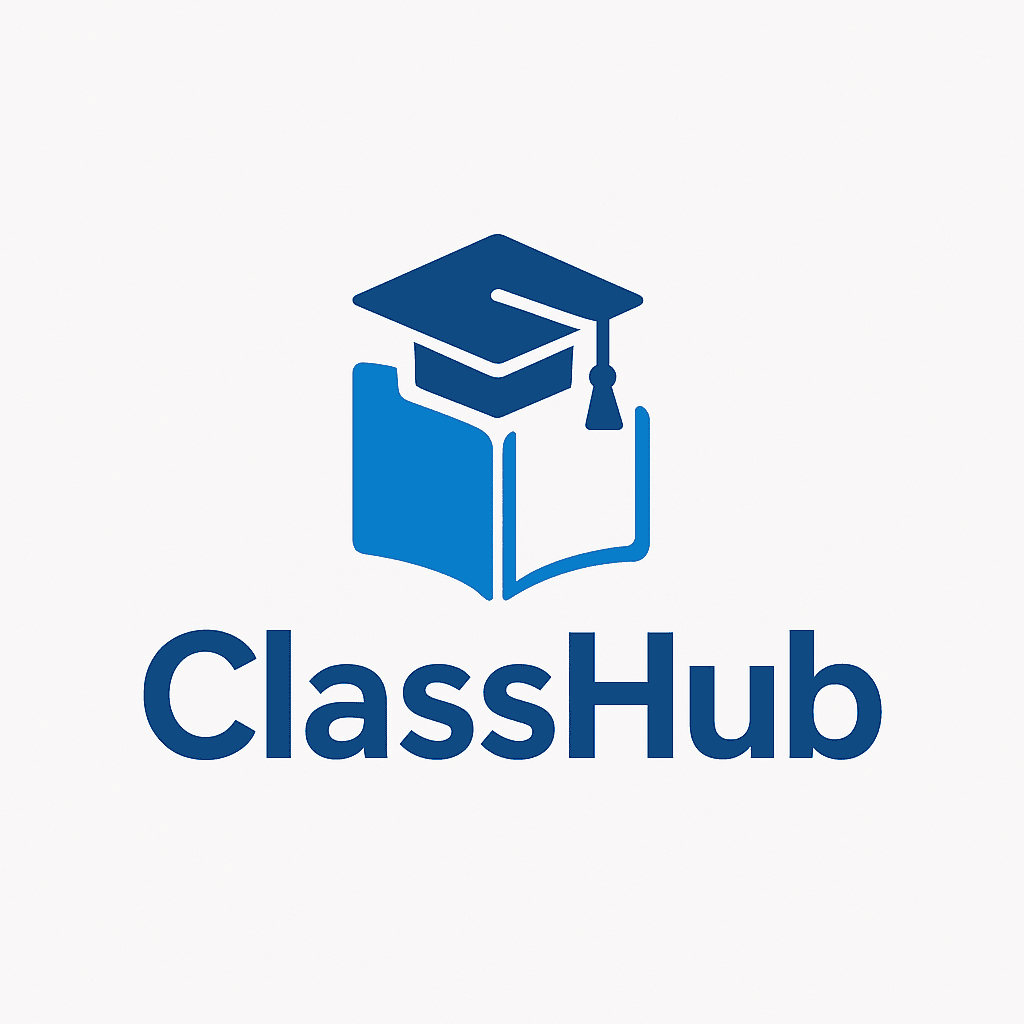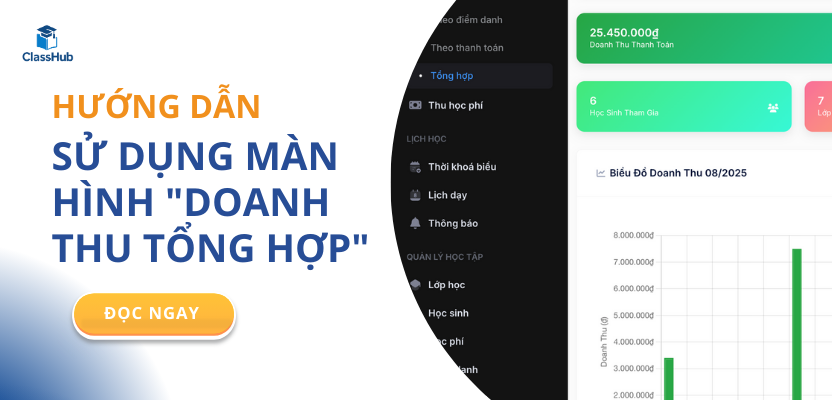Hướng dẫn Quản lý Phòng Học trên ClassHub
Hướng dẫn này sẽ giúp quý trung tâm/thầy cô hiểu rõ cách tạo mới, đặt lịch và quản lý các phòng học hiệu quả trên nền tảng ClassHub.
1. Truy Cập Phần Quản Lý Phòng Học
Điều hướng đến Dashboard: Từ Dashboard (Bảng điều khiển) chính của hệ thống.
Chọn "Phòng học": để truy cập giao diện quản lý phòng học.
Tại đây, bạn sẽ thấy danh sách các phòng học hiện có và trạng thái của chúng.
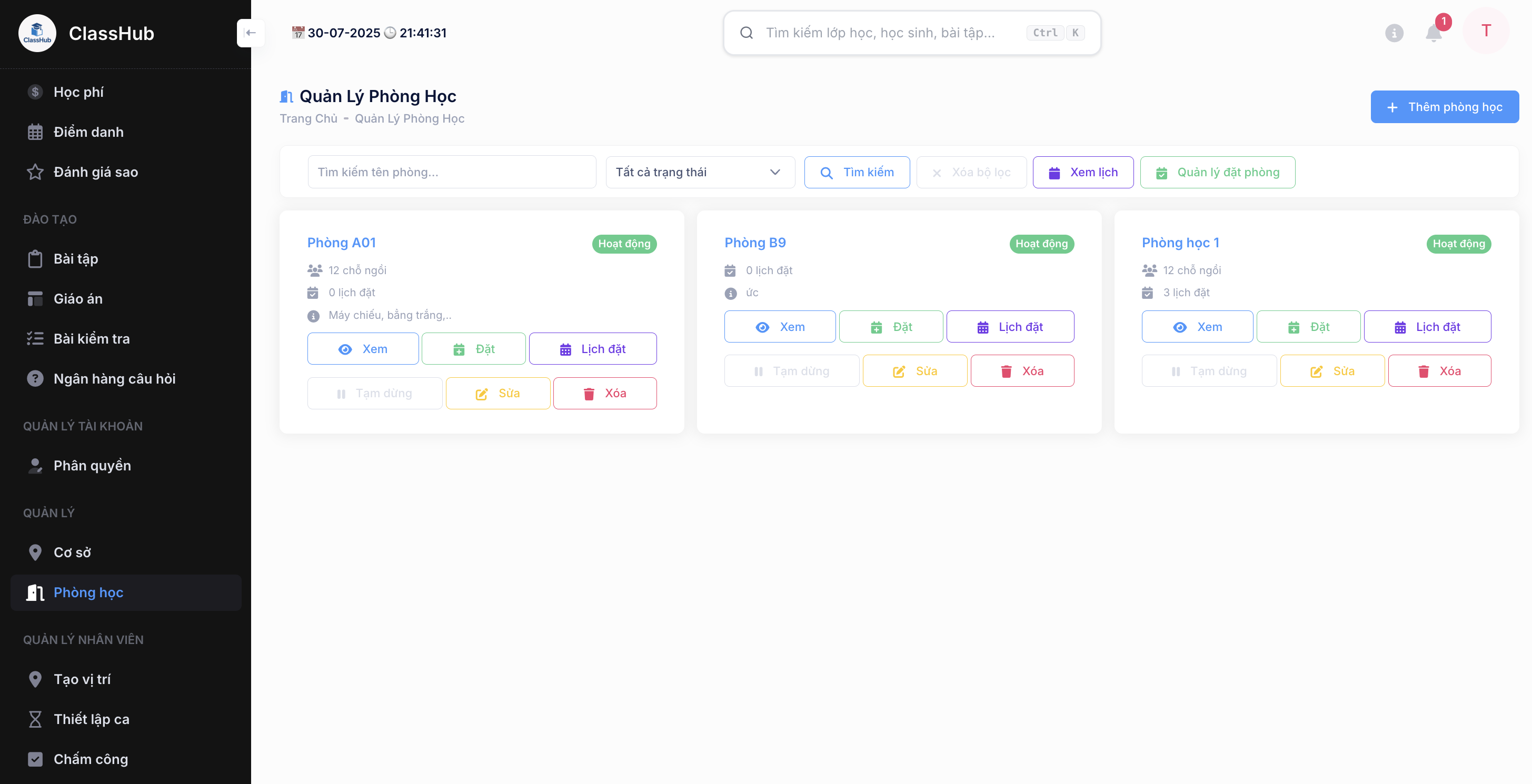
2. Tạo Phòng Học Mới
Để thêm một phòng học mới vào hệ thống:
Nhấp "Thêm phòng học mới": Tại giao diện "Quản lý Phòng học", nhấp vào nút "+ Thêm phòng học mới" (thường nằm ở góc trên bên phải).
Điền thông tin phòng học: Một biểu mẫu "Tạo phòng học mới" sẽ xuất hiện. Điền các thông tin sau:
Tên phòng học*: Nhập tên của phòng học (ví dụ: "Phòng 1A", "Phòng máy tính").
Sức chứa: Nhập sức chứa tối đa của phòng.
Trạng thái: Chọn trạng thái hoạt động của phòng học (ví dụ: "Hoạt động").
Mô tả: Thêm mô tả chi tiết về phòng học, bao gồm thiết bị, vị trí, đặc điểm.
Gợi ý đặt tên phòng học: Hệ thống cung cấp các gợi ý về cách đặt tên phòng học theo số, chữ cái, chức năng hoặc vị trí.
Lưu ý: Các trường có dấu hoa thị (*) là bắt buộc.
Nhấp "Tạo phòng học": Sau khi điền đầy đủ thông tin, nhấp vào nút "Tạo phòng học" để lưu lại.
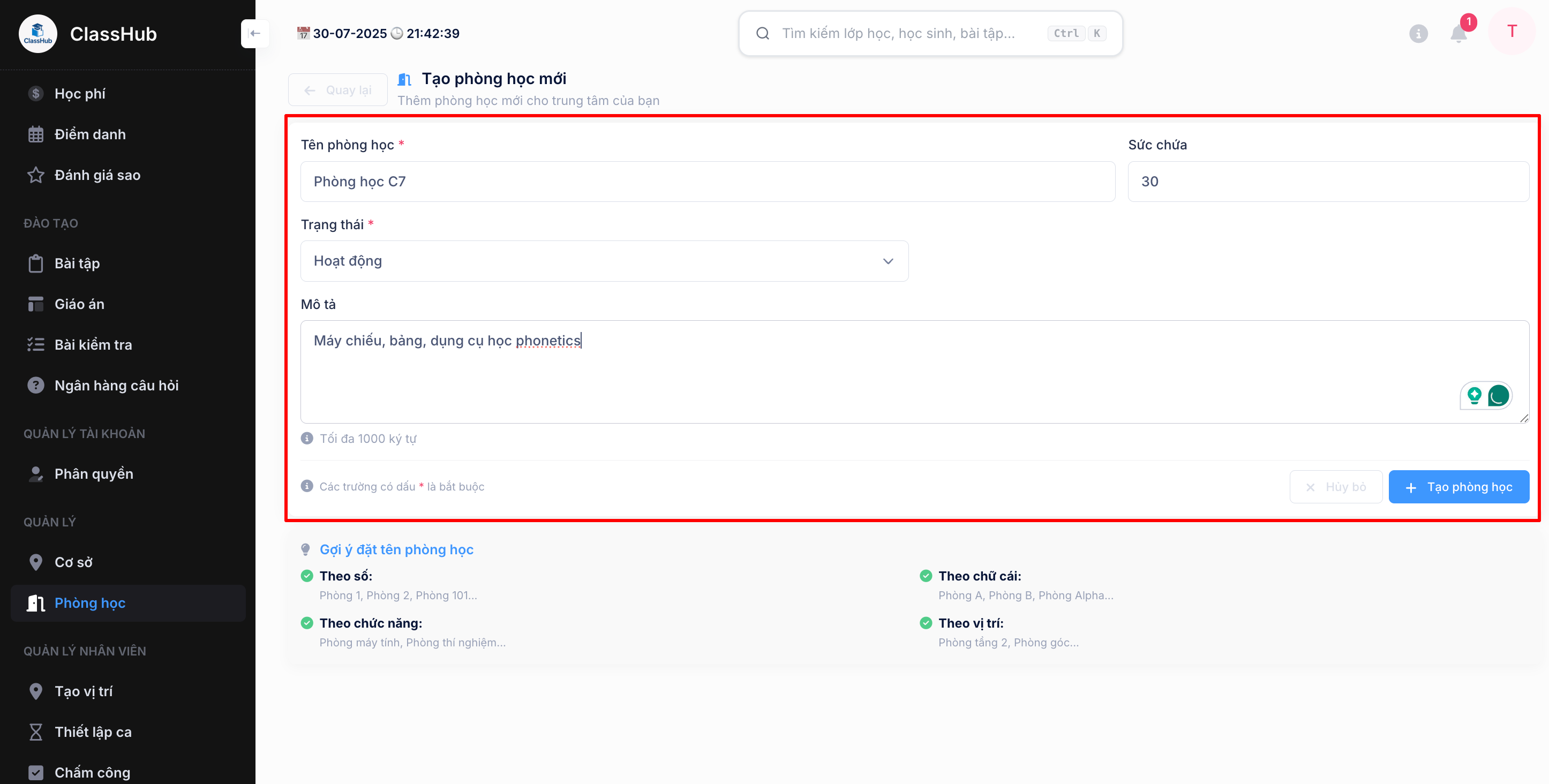
3. Đặt Lịch Phòng Học
Bạn có thể đặt phòng học cho các lớp cụ thể:
Nhấp "Đặt": Từ giao diện "Quản lý Phòng học", bên cạnh phòng bạn muốn đặt, nhấp vào nút "Đặt".
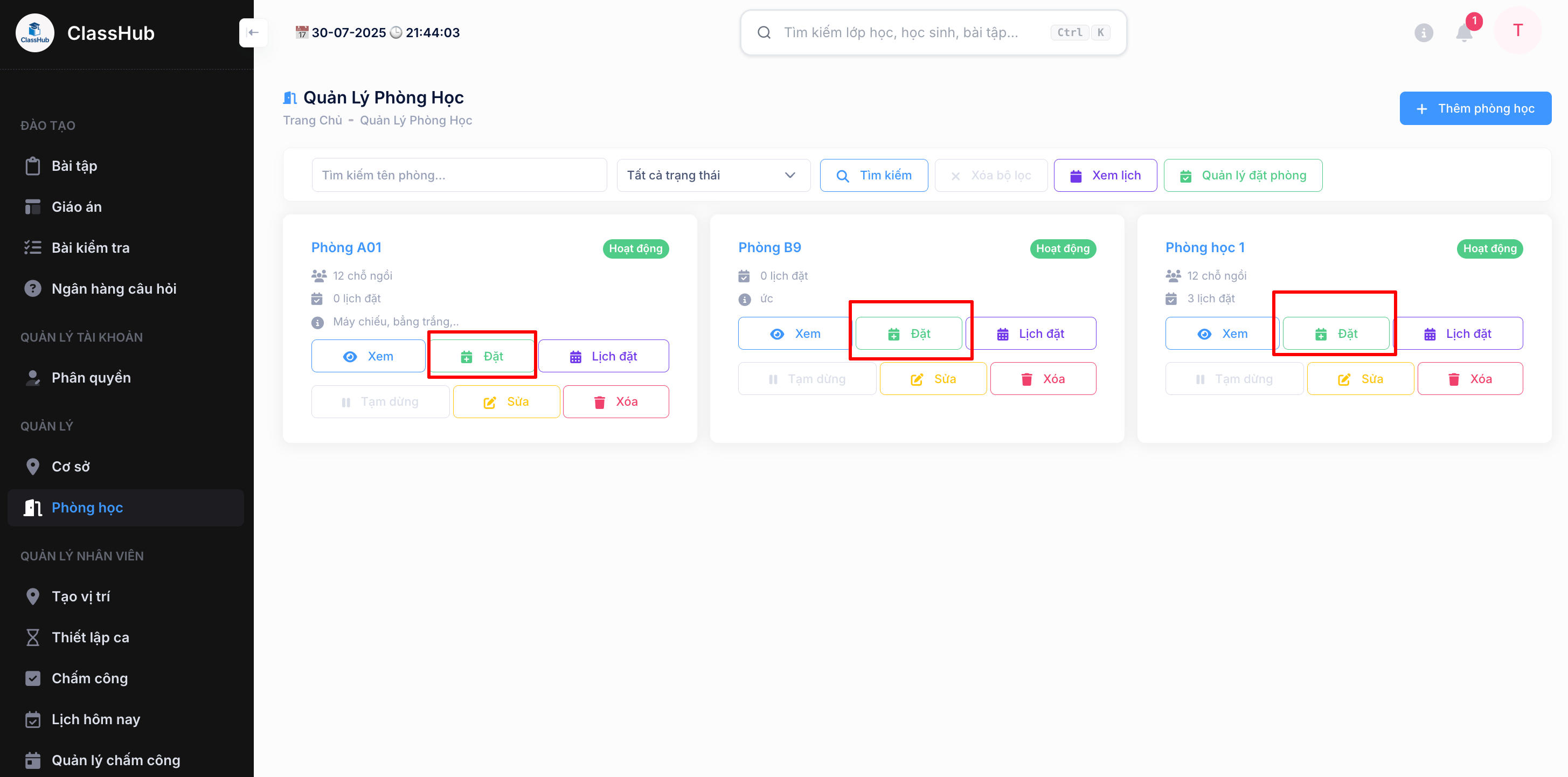
Điền thông tin đặt phòng: Một biểu mẫu "Đặt phòng học" sẽ xuất hiện. Điền các thông tin sau:
Phòng học*: Chọn phòng học từ danh sách thả xuống.
Lớp học*: Chọn lớp học sẽ sử dụng phòng này.
Thứ*: Chọn ngày trong tuần mà lớp học sẽ diễn ra.
Giờ bắt đầu*: Chọn giờ bắt đầu của buổi học.
Giờ kết thúc*: Chọn giờ kết thúc của buổi học.
Ngày bắt đầu: Chọn ngày bắt đầu của lịch đặt phòng.
Ngày kết thúc: Chọn ngày kết thúc của lịch đặt phòng.
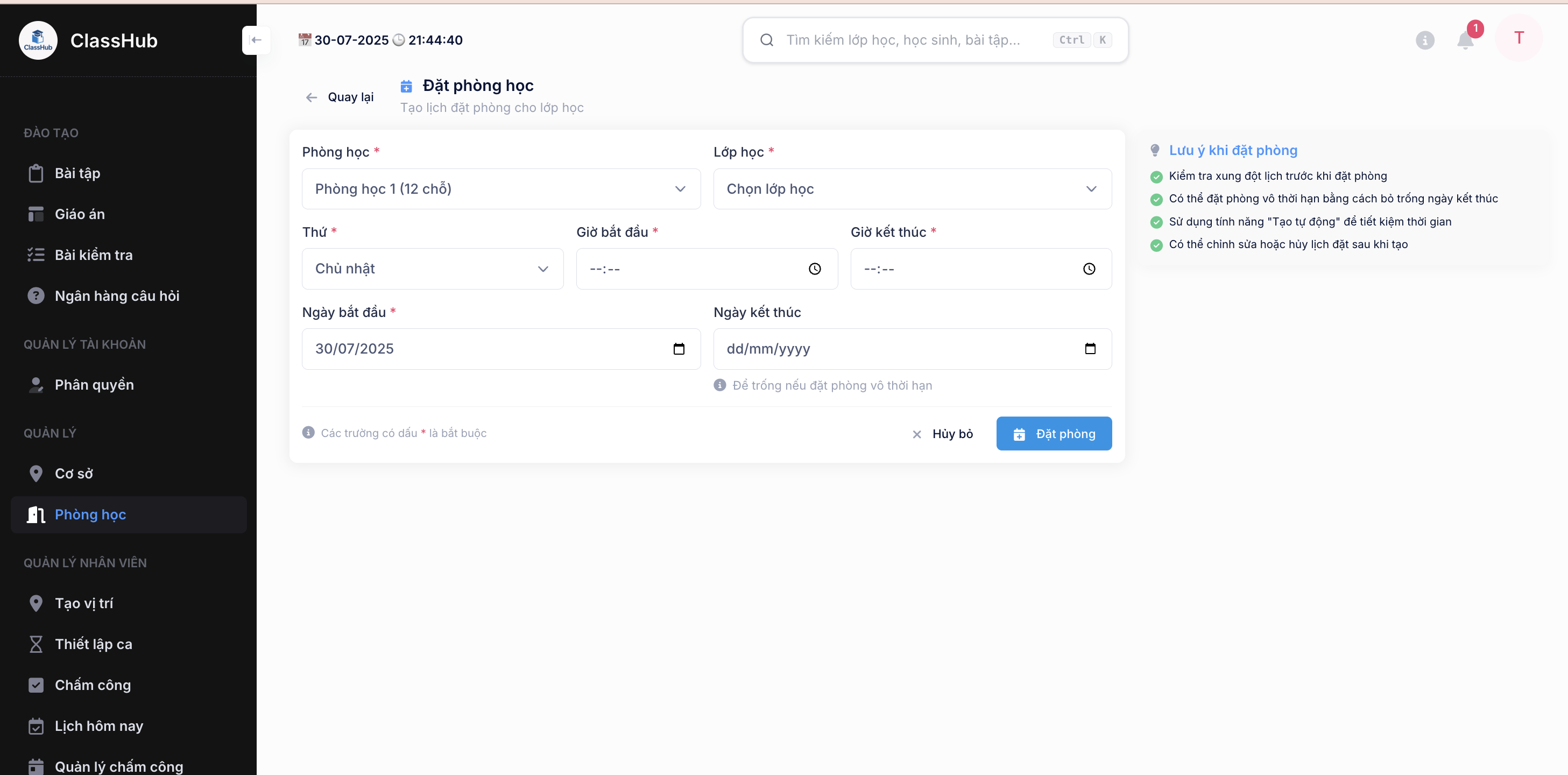
Lưu ý khi đặt phòng:
Kiểm tra xung đột lịch trước khi đặt phòng.
Có thể đặt phòng và vô hiệu hóa bằng cách không điền ngày kết thúc.
Sử dụng tính năng "Tạo tự động" để đặt lịch theo thời gian đã chọn.
Có thể chỉnh sửa hoặc hủy đặt lịch sau khi đã đặt.
Nhấp "Đặt phòng": Sau khi điền đầy đủ thông tin, nhấp vào nút "Đặt phòng" để xác nhận.
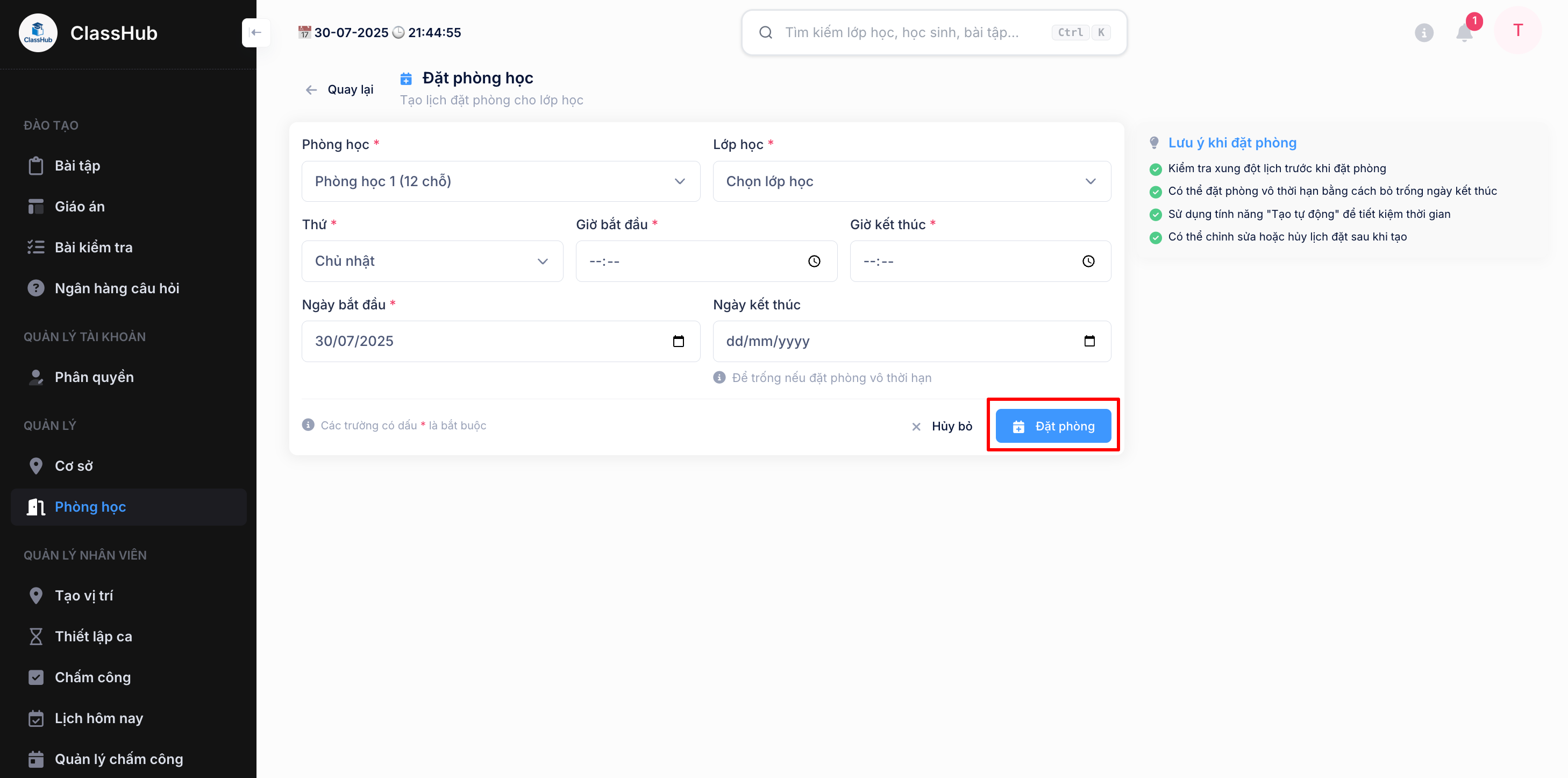
4. Quản lý Đặt Phòng Học
Bạn có thể xem và quản lý tất cả các lịch đặt phòng đã tạo:
Truy cập "Phòng học": Từ giao diện "Phòng học", nhấp vào nút "Quản lý đặt phòng" hoặc "Lịch đặt" (tùy thuộc vào giao diện hiển thị).
Xem danh sách đặt phòng: Bạn sẽ thấy một bảng tổng hợp các lịch đặt phòng, bao gồm:
Phòng học
Lớp học
Thứ
Thời gian
Thời hạn
Trạng thái (ví dụ: "Đang hoạt động")
Tìm kiếm và lọc: Sử dụng các tùy chọn tìm kiếm và lọc theo phòng học, trạng thái, ngày để dễ dàng tìm kiếm lịch đặt phòng cụ thể.
Thao tác: Từ cột "Thao tác", bạn có thể thực hiện các hành động như chỉnh sửa hoặc hủy bỏ lịch đặt phòng.
Kết Luận
Việc quản lý phòng học trên ClassHub giúp quý trung tâm/thầy cô tối ưu hóa việc sử dụng cơ sở vật chất và đảm bảo lịch trình các lớp học diễn ra suôn sẻ. Nếu có bất kỳ câu hỏi nào, vui lòng liên hệ bộ phận hỗ trợ của ClassHub.
Hy vọng với ClassHub, quý thầy cô sẽ tối ưu được thời gian quản lý, tập trung hơn vào chuyên môn và đạt được nhiều thành công trong sự nghiệp trồng người. Chúc thầy cô có thật nhiều sức khoẻ và luôn vững tâm công tác!
👉 Đừng quên Follow ClassHub tại Fanpage để nhận thông tin mới nhất:
Facebook: https://www.facebook.com/classhub.io.vn/